- Google disks ir lielisks failu glabāšanas platforma miljoniem lietotāju katru dienu paļaujas uz dokumentu izveidi, rediģēšanu un glabāšanu.
- Platforma ir ļoti universāla, piedāvājot daudz noderīgu funkciju, piemēram, vairāku ierīču sinhronizāciju, produktivitāte un failu koplietošanas funkcijas un daudz ko citu.
- Ja jūsu Google diska savienojums nav stabils un jūs joprojām atvienojaties, mēs apkopojām šo risinājumu sarakstu, lai palīdzētu jums novērst problēmu.
- Lai iegūtu noderīgākus ceļvežus, apmeklējiet vietni mūsu sadaļa Google disks.

Šī programmatūra saglabās jūsu draiveru darbību un darbību, tādējādi pasargājot jūs no izplatītākajām datoru kļūdām un aparatūras kļūmēm. Pārbaudiet visus draiverus tagad, veicot 3 vienkāršas darbības:
- Lejupielādējiet DriverFix (pārbaudīts lejupielādes fails).
- Klikšķis Sāciet skenēšanu atrast visus problemātiskos draiverus.
- Klikšķis Atjaunināt draiverus lai iegūtu jaunas versijas un izvairītos no sistēmas darbības traucējumiem.
- DriverFix ir lejupielādējis 0 lasītāji šomēnes.
Google disks ir viens no galvenajiem mākoņkrātuves nodrošinātājiem, kurā varat saglabāt failus. Daži ir paziņojuši, ka Google disks pārlūkā Chrome joprojām tiek atvienots.
var tikt parādīts šāds kļūdas ziņojums: Mēģina izveidot savienojumu. Lai rediģētu bezsaistē, atkārtoti izveidojot savienojumu, ieslēdziet bezsaistes sinhronizāciju. Šeit ir daži iespējamie Google diska atvienošanas labojumi.
Bet vispirms šeit ir vēl daži šī jautājuma piemēri:
- Google disks nevar izveidot savienojumu, nevar izveidot savienojumu - Pēc lietotāju domām, dažreiz Google disks nevar izveidot savienojumu. Tā ir liela problēma, un mēs to jau aplūkojām savā Google disks nevar izveidot savienojumu rakstu.
- Google disks nesinhronizēs Windows 7, 8 - Šis jautājums ietekmē arī vecākas Windows versijas. Pat ja jūs neizmantojat sistēmu Windows 10, jums jāzina, ka mūsu risinājumi ir piemērojami gan Windows 7, gan 8.
- Google diska sinhronizācija netiks sākta, palaidiet - Dažos gadījumos Google Sync pat netiks startēts un nedarbosies. Ja tas notiks, iespējams, jums būs jāpārinstalē Google diska klients.
- Google disks nesinhronizēs visus failus, dažus failus - Lietotāji ziņoja, ka Google disks nesinhronizēs dažus viņu failus. Tā var būt problēma, taču jūs, iespējams, varēsit to apiet, izmantojot Google diska tīmekļa versiju.
- Google disks netiks sinhronizēts ar darbvirsmu - Dažreiz jūsu Google disks nevarēs sinhronizēt ar galddatoru. Tas var notikt jūsu pretvīrusu programmatūras dēļ, tādēļ, ja jums rodas šī problēma, noteikti atspējojiet antivīrusu un ugunsmūri un pārbaudiet, vai tas palīdz. Sliktākajā gadījumā jums, iespējams, būs jāpāriet uz citu pretvīrusu risinājumu.
Ko darīt, ja Google disks turpina atvienoties
Risinājumu saraksts:
- Pārbaudiet savienojumu
- Atspējojiet Kaspersky šifrēto savienojumu skenēšanu
- Pārtraukt Googledrivesunc.exe
- Restartējiet Google diska sinhronizāciju
- Notīriet pārlūkprogrammas kešatmiņu
- Atiestatiet pārlūku
- Izslēdziet Windows ugunsmūri
- Pārinstalējiet Google disku
1. risinājums - pārbaudiet savienojumu
Ja Google disks joprojām neatvienojas, vispirms pārbaudiet kopējo savienojumu. To var izdarīt, pārlūkprogrammā atverot dažas citas vietnes lapas. Ja savienojums ir pārtraukts, atiestatiet maršrutētāju un pēc tam restartējiet sistēmu Windows. Pretējā gadījumā jūs, iespējams, varat sazināties ar maršrutētāja tehniskā atbalsta līniju.
2. risinājums - atspējojiet Kaspersky šifrētā savienojuma skenēšanu
Vai jūsu datorā ir instalēta Kaspersky pretvīrusu programmatūra? Ja tā, Kaspersky programmatūra, iespējams, atvieno Google disku, jo tas bloķē GD darbvirsmas lietotni. Jums nav jāaizver sistēmas utilīta, bet jāizslēdz Kaspersky šifrēto savienojumu skenēšana.
- Atveriet programmatūru Kaspersky un noklikšķiniet Iestatījumi loga augšējā labajā stūrī.
- Loga augšdaļā atlasiet cilni Papildu.
- Pēc tam noklikšķiniet Tīkls loga kreisajā pusē.
- Tagad jums vajadzētu būt iespējai izvēlēties a Skenēt šifrētos savienojumus opcija. Noklikšķiniet uz Skenēt šifrētos savienojumus izvēles rūtiņa, ja tā jau ir atlasīta, lai notīrītu rūtiņu.
- Nospiediet labi un aizveriet Kaspersky logu.
Ja Kaspersky ir vaininieks, varbūt jums vajadzētu to apsvērt pāreja uz citu antivīrusu.
3. risinājums - pārtrauciet Googledrivesunc.exe
Ja izmantojat papildu Google diska programmatūru, mēģiniet pārtraukt Googledrivesunc.exe. To var pārtraukt šādi.
- Atveriet uzdevumu pārvaldnieku, ar peles labo pogu noklikšķinot uz Windows uzdevumjoslas un atlasot Uzdevumu pārvaldnieks.
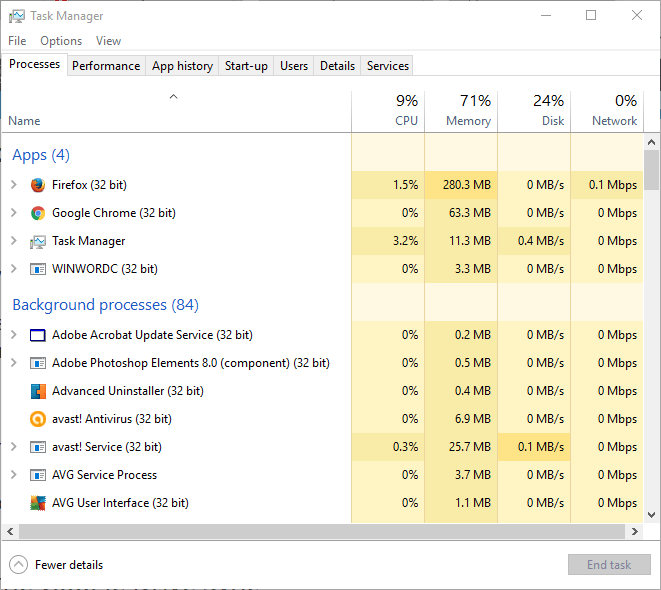
- Ritiniet cilni Procesi, lai atrastu Googledrivesunc.exe.
- Tagad varat ar peles labo pogu noklikšķināt uz Googledrivesunc.exe un atlasīt Beigu uzdevums.
- Windows 10 Cortana meklēšanas lodziņā ievadiet ‘Google disks’, lai atkal atvērtu GD programmatūru.
4. risinājums - restartējiet Google diska sinhronizāciju
- Varat restartēt Google diska sinhronizāciju, sistēmas teknē noklikšķinot uz lietotnes Google disks ikonas.
- Noklikšķiniet uz Vairāk (pārpildes) poga ar trim vertikāliem punktiem izvēlnes augšējā labajā stūrī.
- Atlasiet Aizveriet Google disku no izvēlnes.
- Tagad jūs varat atkārtoti atvērt Google disku, izmantojot atjaunoto savienojumu.
- Pārliecinieties, vai ir iespējotas sīkdatnes
- Notīriet pārlūkprogrammas kešatmiņu
- Instalējiet jaunākos pārlūka atjauninājumus
- Ieslēdziet opciju, kas ļauj pārlūkam Chrome atcerēties jūsu paroles.
Redaktora piezīme: Šis raksts turpinās nākamajā lappusē ar vairākiem risinājumiem, kā novērst Google diska atvienojumus. Ja vēlaties uzzināt vairāk par Google disku, pārbaudiet mūsu ceļvežu kolekcija.
bieži uzdotie jautājumi
Kad Google disks saka, ka nav savienojuma, tas nozīmē, ka jums var rasties tīkla savienojuma problēmas, ir kāda problēma ar jūsu pārlūkprogrammu vai pakalpojums nav pieejams.
Laiku pa laikam Google disks var nebūt pieejams pārtraukuma problēmu dēļ. Ja nevarat izveidot savienojumu ar Google disku, dodieties uz Google oficiālo vietni un pārbaudiet Google diska pakalpojuma statusu lai uzzinātu, vai ir zināmas problēmas.
Ja Google disks nedarbosies, atsvaidziniet lapu, izrakstieties un atkal piesakieties savā kontā, izmantojiet citu pārlūkprogrammu, pārbaudiet interneta savienojuma un ugunsmūra iestatījumus.
Lai Google disks turpinātu izrakstīties, rīkojieties šādi:
- Pārliecinieties, vai ir iespējotas sīkdatnes
- Notīriet pārlūkprogrammas kešatmiņu
- Instalējiet jaunākos pārlūka atjauninājumus
Ieslēdziet opciju, kas ļauj pārlūkam Chrome atcerēties jūsu paroles.


